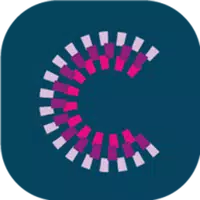Fortnite Capitolo 6 Migliori impostazioni del PC e come aumentare gli FPS
Il gameplay già caotico di Fortnite può diventare ingiocabile con framerati poveri. Fortunatamente, l'ottimizzazione delle impostazioni può migliorare significativamente le prestazioni. Ecco una guida alle migliori impostazioni del PC per un'esperienza più fluida di Fortnite .
Fortnite Best Display Impostazioni
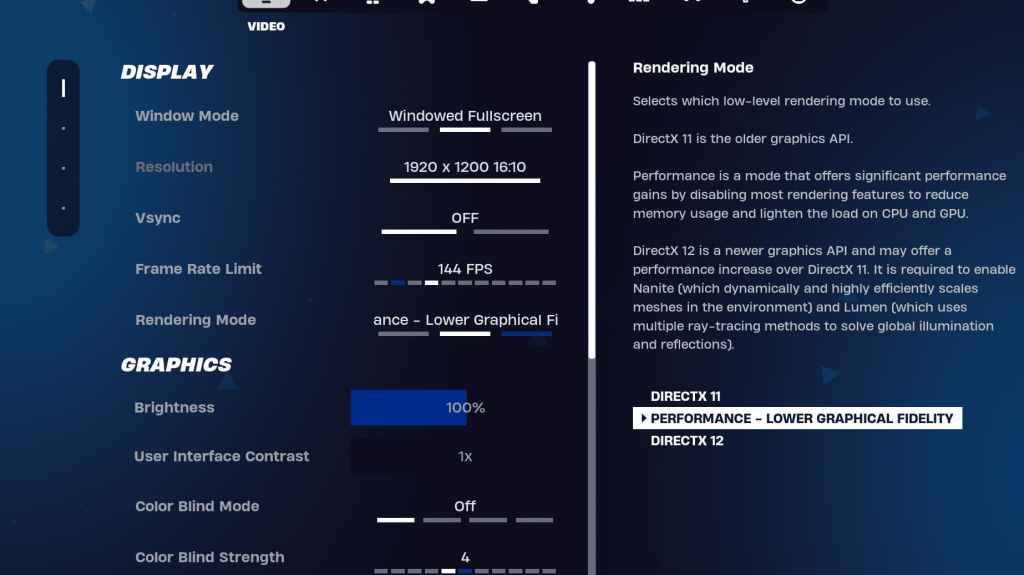
Le impostazioni video sono divise in visualizzazione e grafica. Ottimizzare entrambi è cruciale per le prestazioni. Ecco le impostazioni di visualizzazione consigliate:
| Collocamento | Raccomandato |
| Modalità finestra | Fullscreen (migliori prestazioni), finestre a schermo intero (per frequenti tabella) |
| Risoluzione | Risoluzione del monitor nativo (EG, 1920x1080). Abbassare se si dispone di un PC di fascia bassa. |
| V-Sync | OFF (riduce il ritardo di input) |
| Limite di framera | Monitora la frequenza di aggiornamento (ad es. 144Hz, 240Hz) |
| Modalità di rendering | Performance (FPS più alto) |
Modalità di rendering: quale scegliere?
Fortnite offre tre modalità di rendering: prestazioni, DirectX 11 e DirectX 12. DirectX 11 è più vecchio, stabile e predefinito. DirectX 12 offre potenziali guadagni di prestazioni su sistemi più recenti con opzioni grafiche migliorate. Per il massimo di FPS e un ritardo di input minimo, la modalità di prestazione è la scelta preferita tra i giocatori professionisti.
Le migliori impostazioni grafiche di Fortnite
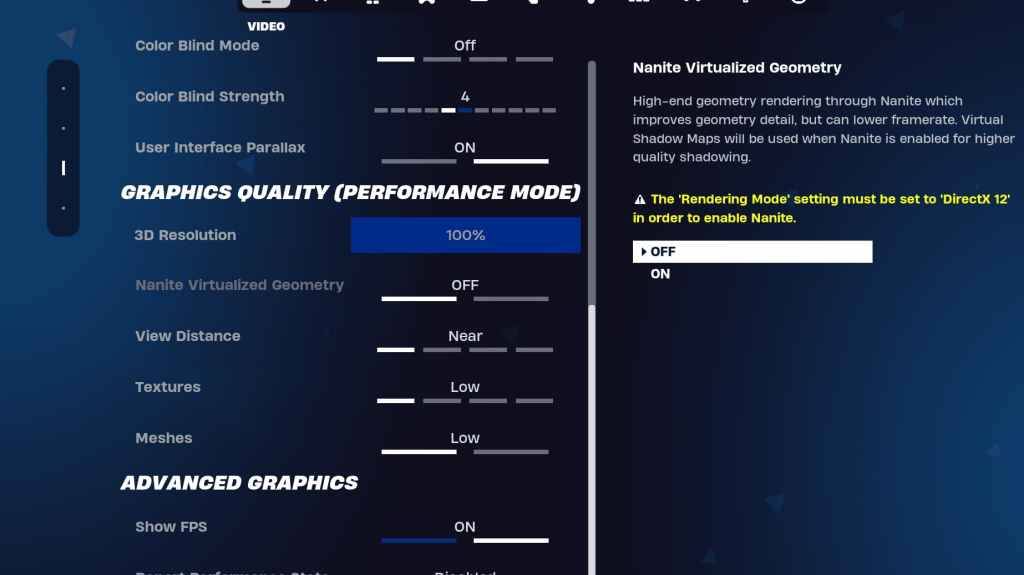
Le impostazioni grafiche influiscono fortemente FPS. Configurarli per ridurre al minimo l'utilizzo delle risorse e massimizzare i frame rate:
| **Collocamento** | **Raccomandato** |
| Preimpostazione di qualità | Basso |
| Anti-aliasing e super risoluzione | Spento |
| Risoluzione 3D | 100% (70-80% per PC di fascia bassa) |
| Geometria virtuale nanite (solo DX12) | Spento |
| Ombre | Spento |
| Illuminazione globale | Spento |
| Riflessioni | Spento |
| Visualizza la distanza | Epico |
| Trame | Basso |
| Effetti | Basso |
| Post elaborazione | Basso |
| Tracciamento del raggio hardware | Spento |
| Modalità a bassa latenza Nvidia (solo GPU NVIDIA) | Su+boost |
| Mostra fps | SU |
Fortnite Best Game Impostazioni
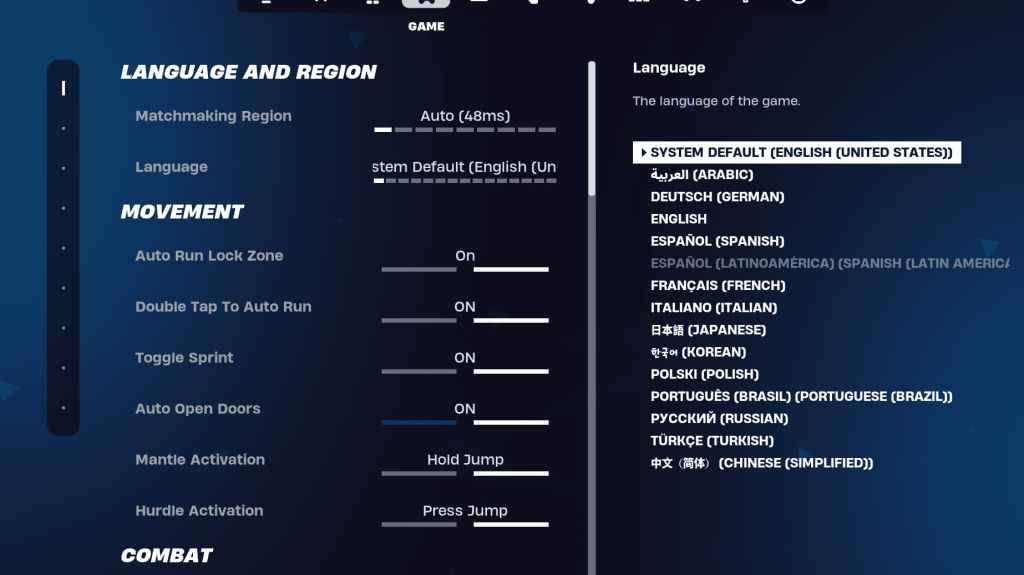
Le impostazioni di gioco non influiscono su FPS ma sono cruciali per il gameplay. Mentre molti sono preferenze personali, alcuni sono essenziali:
Movimento
- Porte aperte automatiche:
- Doppio tocco su Auto Run: ON (Controller)
Combattere
- Tieni premuto per scambiare il ritiro:
- Attiva il targeting: preferenza personale
- Armi di raccolta automatica:
Edificio
- Ripristina la scelta dell'edificio: fuori
- Disabilita l'opzione pre-edit: OFF
- Turbo Building: Off
- Modifiche auto-confirm: preferenza personale
- Semplice modifica: preferenza personale
- Tocca per semplice modifica: ON (se è acceso la modifica semplice)
Fortnite Le migliori impostazioni audio
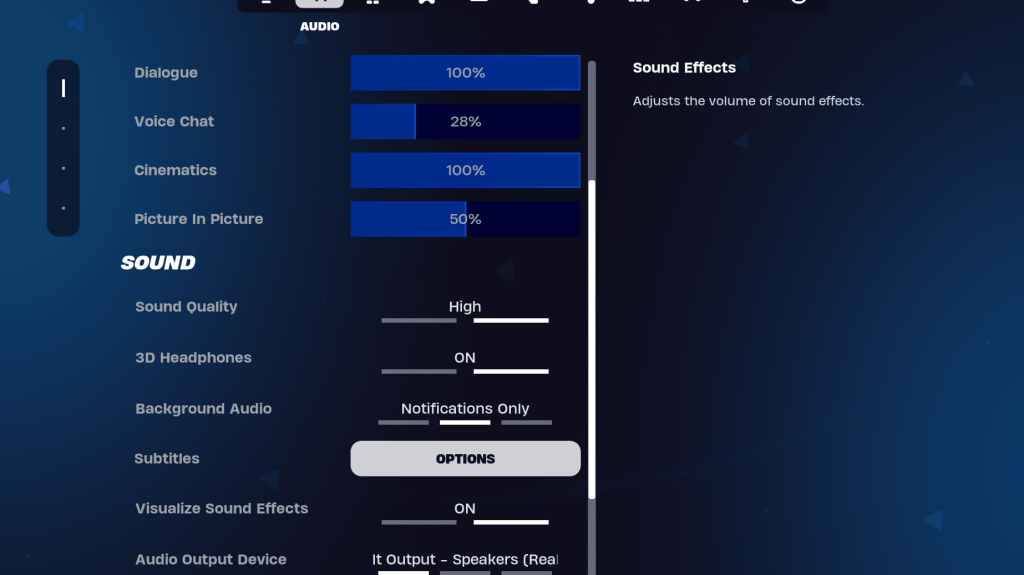
Il buon audio è vitale a Fortnite . Abilita le cuffie 3D (esperimento per la compatibilità) e visualizza gli effetti sonori per una maggiore consapevolezza spaziale.
Fortnite Migliori impostazioni di tastiera e mouse
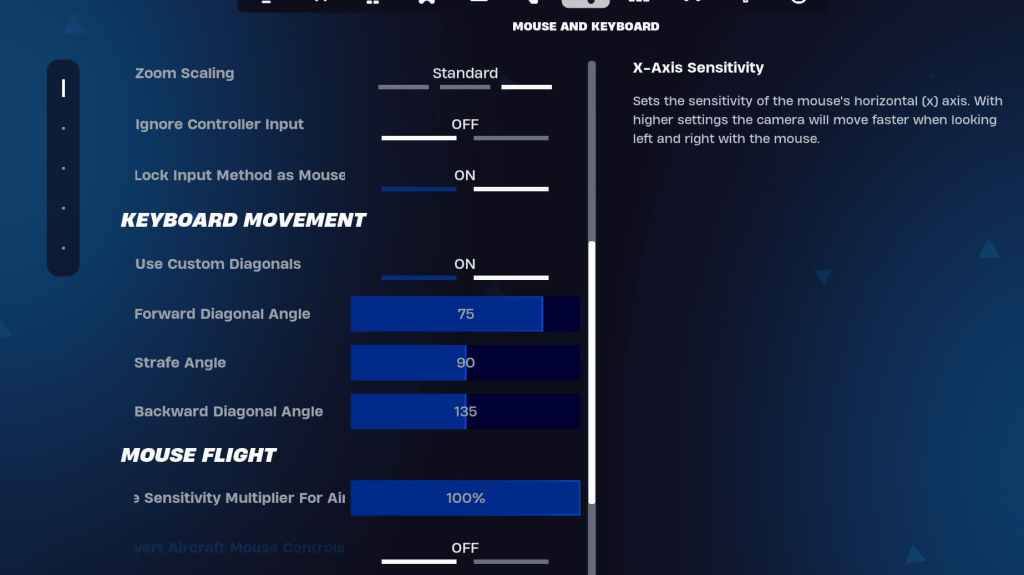
Configurare la sensibilità e i keybinds nelle schede tastiera e mouse e tastiera. Sperimenta per trovare le tue impostazioni ottimali. Prendi in considerazione l'uso di diagonali personalizzate con angoli regolati per il movimento più fluido.
La sensibilità X/Y , la sensibilità al targeting , la sensibilità dell'ambito e la sensibilità di costruzione/editing sono tutte preferenze personali.
Fortnite è disponibile su varie piattaforme, tra cui Meta Quest 2 e 3.
-
1

Come leggere Black Panther Lore: The Blood of Kings in Marvel Rivals
Mar 01,2025
-
2

Ogni gioco Pokémon su Nintendo Switch nel 2025
Feb 25,2025
-
3

Hearthstone ha dato il via all'anno del rapace con una miriade di nuovi contenuti
Mar 16,2025
-
4

Assetto Corsa EVO Release Date and Time
Jan 05,2025
-
5

NVIDIA RTX 5090 Specifiche perdite: voci confermate?
Mar 14,2025
-
6
![Elenco di livello anime Vanguards - migliori unità per ogni gamemode [aggiornamento 3.0]](https://images.gzztb.com/uploads/35/17376012656791b0f12fa1c.jpg)
Elenco di livello anime Vanguards - migliori unità per ogni gamemode [aggiornamento 3.0]
Feb 27,2025
-
7

Il 15 gennaio è improvvisamente un grande giorno per Call of Duty: Black Ops 6 Zombies Fans
Feb 20,2025
-
8

Starseed svela la pre-registrazione globale su Android per Asnia Trigger
Oct 03,2022
-
9

Carmen Sandiego ora disponibile su iOS e Android
Feb 20,2025
-
10

McLaren ritorna alla PUBG Mobile collaborazione
Aug 27,2024
-
Scaricamento

DoorDash
Stile di vita / 59.30M
Aggiornamento: Apr 23,2025
-
Scaricamento

POW
Casuale / 38.00M
Aggiornamento: Dec 19,2024
-
Scaricamento

Niramare Quest
Casuale / 626.43M
Aggiornamento: Feb 21,2023
-
4
Poly Pantheon Chapter One V 1.2
-
5
Gamer Struggles
-
6
The Golden Boy
-
7
Dictator – Rule the World
-
8
Mother's Lesson : Mitsuko
-
9
Strobe
-
10
How To Raise A Happy Neet